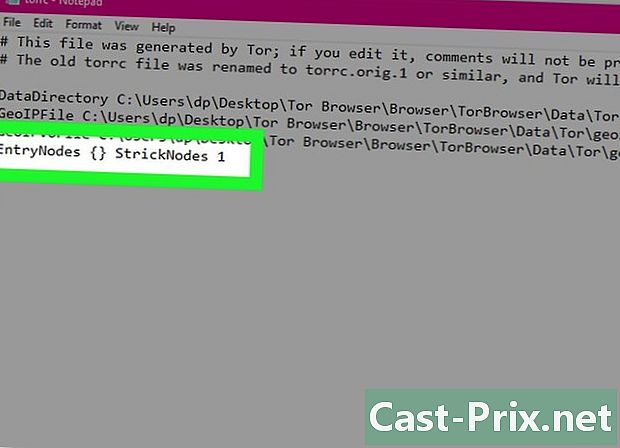Com extreure un CD d'àudio amb Winamp
Autora:
Peter Berry
Data De La Creació:
14 Agost 2021
Data D’Actualització:
12 Ser Possible 2024
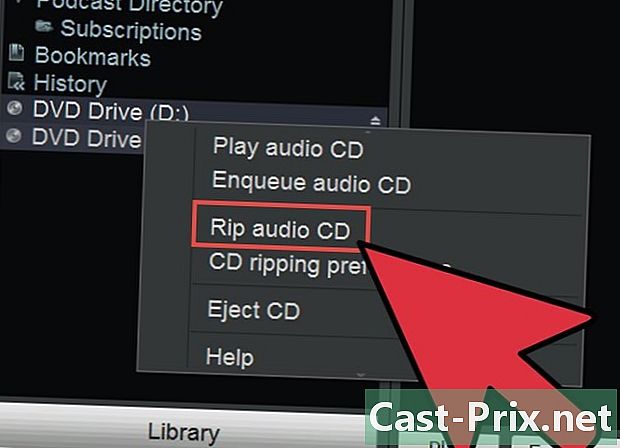
Content
En aquest article: extreure un CD d'àudio Obre la carpeta que conté els fitxers arrencats
Winamp és un reproductor de fitxers multimèdia que podeu descarregar gratuïtament en versions Windows o Mac. Ofereix moltes funcions i permet reproduir multitud de formats d'àudio i pistes d'àudio contingudes en els formats de vídeo més utilitzats. Aquest article tracta una característica de Winamp molt popular entre els compiladors ... extreure pistes d'àudio d'un CD.
etapes
Primera part Esborra un CD d'àudio
-
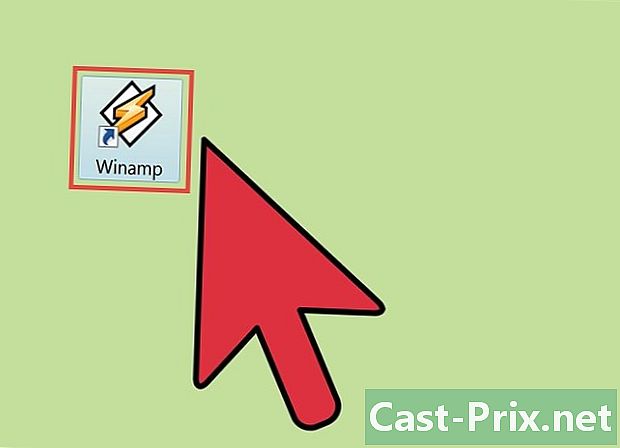
Inicia Winamp. Feu clic a la icona que representa el programa a l'escriptori o al fitxer executable principal (winamp.exe) situat a la carpeta Winamp. -
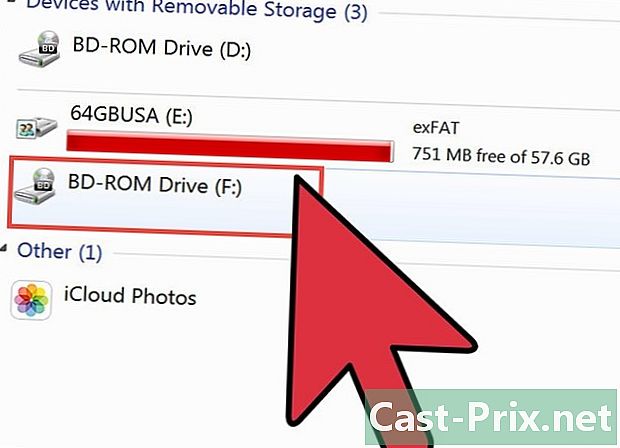
Inseriu el CD d'àudio a la unitat. Espereu que Winamp tingui en compte el contingut del CD. -
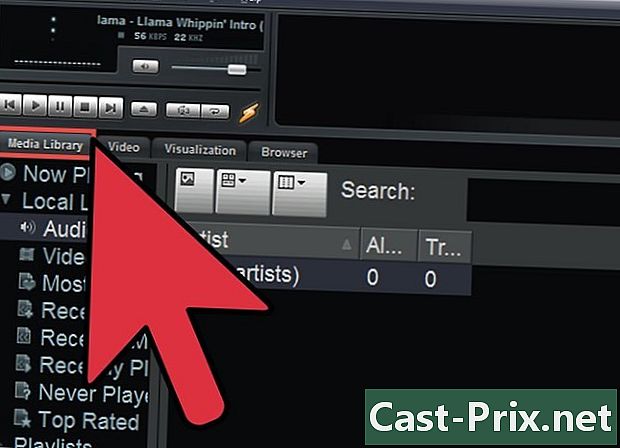
Feu clic a la pestanya "Media Library" per accedir al tauler esquerre. Aquesta pestanya es troba a sota de la unitat de Winamp situada a la cantonada superior esquerra de la interfície de Winamp. -
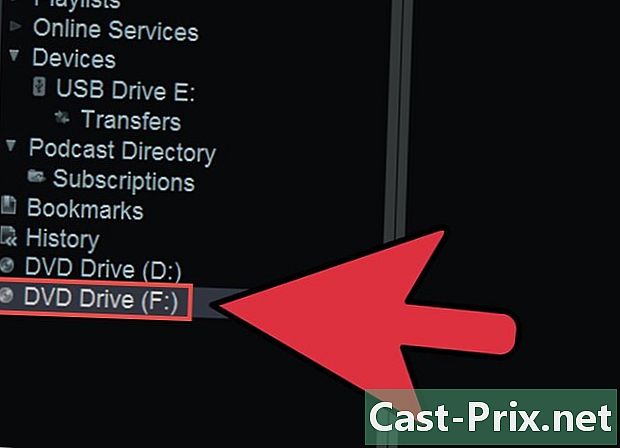
Al plafó esquerre, feu clic a la línia corresponent a la unitat que conté el CD que voleu extreure. En aquesta línia podeu llegir "CD d'àudio" o el nom de l'àlbum que heu inserit. -
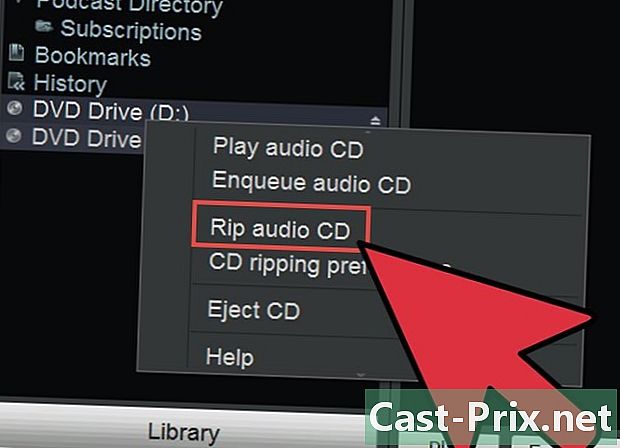
Feu clic amb el botó dret a la línia i seleccioneu "Extreu el CD d'àudio" al menú que apareix. Apareixerà una petita finestra titulada "Extracció més ràpida dels vostres CD".- Aquesta finestra només recorda les limitacions de la versió gratuïta a l’hora de treure un CD. Només podeu obtenir fitxers en format AAC mentre que la versió Pro es pot convertir directament en MP3. Per continuar, heu de fer clic al botó "Extreure a 8x en AAC".
- Si voleu que aquesta finestra es mostri la propera vegada que tragueu un CD, marqueu la casella "No em tornis a preguntar".
-
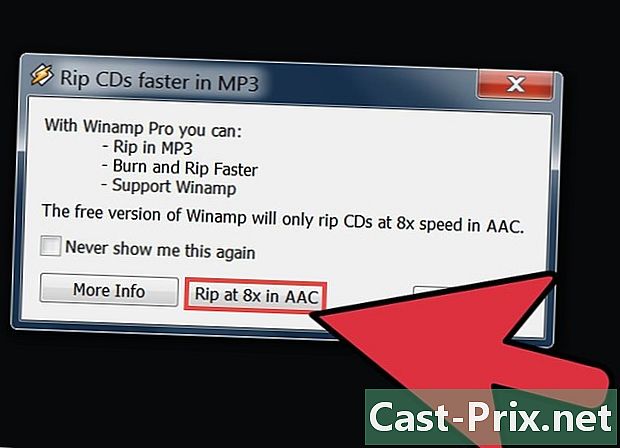
Espereu que Winamp finalitzi la transferència de fitxers des del CD. La informació sobre el progrés de l'operació es mostra al tauler principal.
Part 2 Obriu la carpeta que conté els fitxers arrencats
-
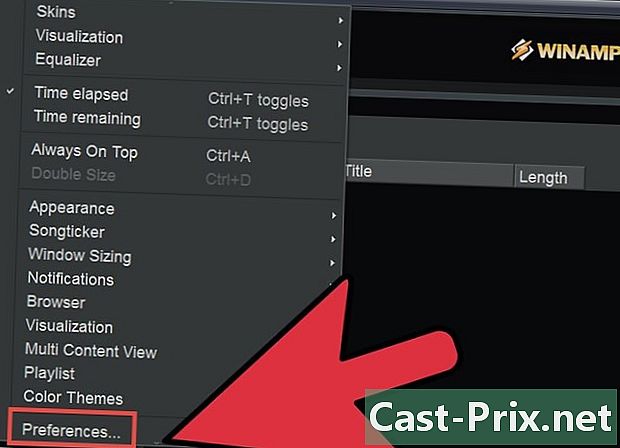
Vés a la finestra "Preferències de Winamp". Per fer-ho, feu clic a "Opcions" al menú principal (a la part superior de la finestra de Winamp), després seleccioneu "Preferències ..." del submenú que apareix.- També podeu obrir la finestra "Preferències de Winamp" mitjançant la drecera del teclat "Ctrl + P".
-
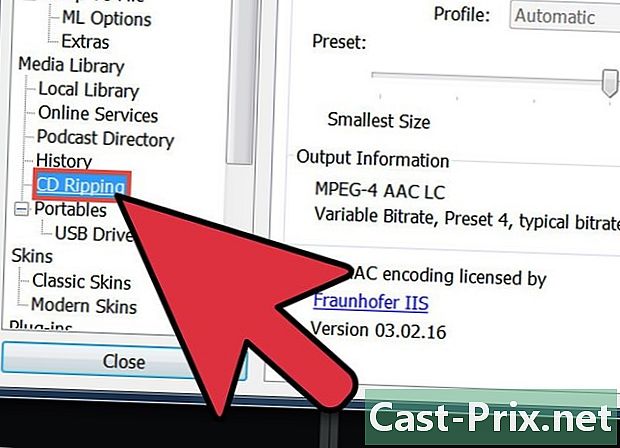
Utilitzeu la barra de desplaçament del tauler esquerre per anar a "Extracció de CD". Feu clic a aquesta línia a la secció de la Mediateca. -
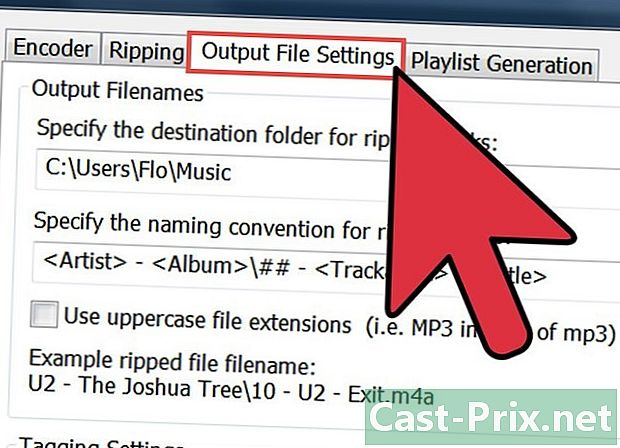
Feu clic a la pestanya "Mitjans". Aquest tauler us permetrà conèixer o canviar la carpeta de destinació dels fitxers arrencats. -
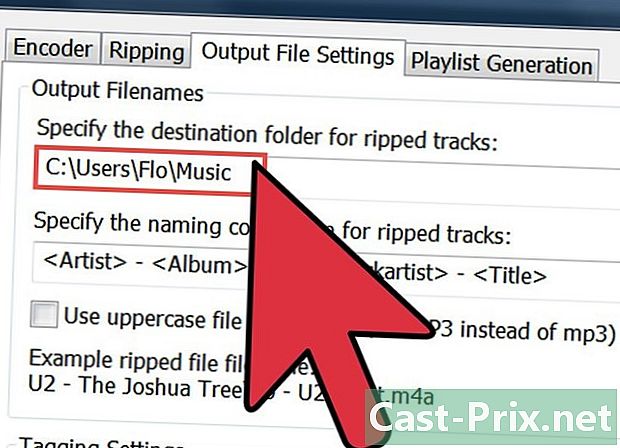
Tingueu en compte la carpeta a la qual es transfereixen els fitxers d'àudio llegint el que es troba al camp e titulat "Especifiqueu la carpeta de destinació: ». Podeu canviar aquesta destinació fent clic al botó "Examinar ..." i després navegant per les carpetes per escollir la que més us convingui. -
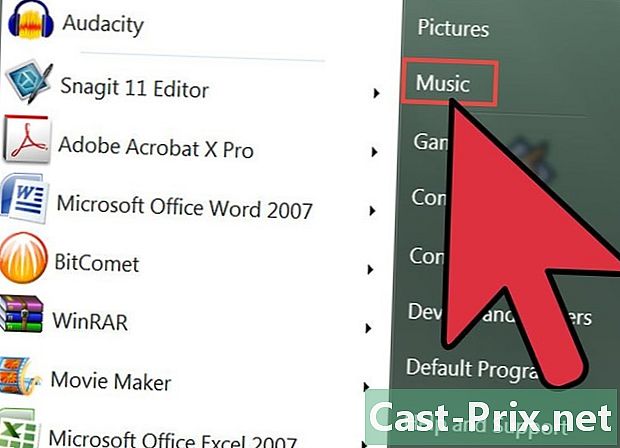
Navegueu amb l'Explorador de Windows per arribar als fitxers d'àudio que acabeu de arrencar. Per fer-ho, ajudeu-vos amb l’adreça que heu obtingut al pas anterior.